Excel2019怎么查看版本信息?
设·集合小编 发布时间:2023-03-29 15:59:47 1859次最后更新:2024-03-08 11:57:45
如果你想查看当前使用的Excel的版本号,这时该怎么样来操作呢?下面我们就来看看Excel怎么样查看当前软件版本号的方法吧。
工具/软件
硬件型号:小新Air14
系统版本:Windows10
所需软件:Excel2019
方法/步骤
第1步
在Windows10系统我们依次点击“开始/Excel”菜单项,打开Windows10系统的Excel应用

第2步
接下来在打开的Excel应用主界面,我们点击左上角的“文件”菜单

第3步
在打开的文件下拉菜单中,我们点击左侧边栏的“帐户”菜单项。
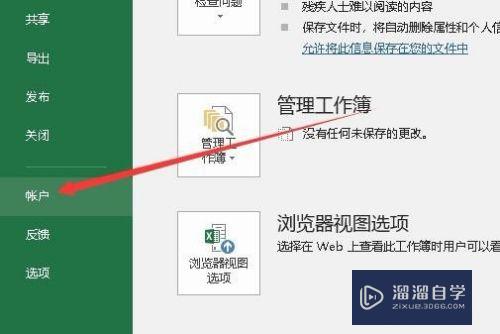
第4步
这时就会打开Excel的帐户信息窗口,在这里可以看到当前的Excel的版本

第5步
如果要进一步查看版本的详细信息,可以点击下面的“关于Excel”按钮。

第6步
在弹出的关于Excel窗口中,我们可以看到详细的Excel的版本号了。

- 上一篇:Excel怎么查看版本信息?
- 下一篇:Excel怎么用加法公式?
相关文章
- CAD中如何进行3D建模?
- SU如何导出CAD?
- WPS Excel 的高级筛选怎么用?
- 如何用Excel制作日历?
- Excel二级联动下拉菜单怎么做?
- Excel中如何快速查找重复值?
- Excel教程 Excel表格怎么排版?
- Excel如何画图?
- Excel要怎么作图?
- Excel怎样给表格加密?
- Excel快速删除整行的快捷键什么?
- 如何用Excel新建制作表格?
- 怎么在Excel表格中做加法?
- Excel表格中如何使用乘法?
- 怎么在Excel打斜杠?
- Excel表格打不开的解决方法
- C4D模型怎样导入到Photoshop中?
- CAD怎么在internet上用图形文件?
- CAD提示缺少.net4.5怎么处理?
- PS c6怎么给照片添加风的感觉?
- CAD出现c 2005问题怎么办?
- PPT如何让每张幻灯片都可以有不同的主题?
广告位


评论列表